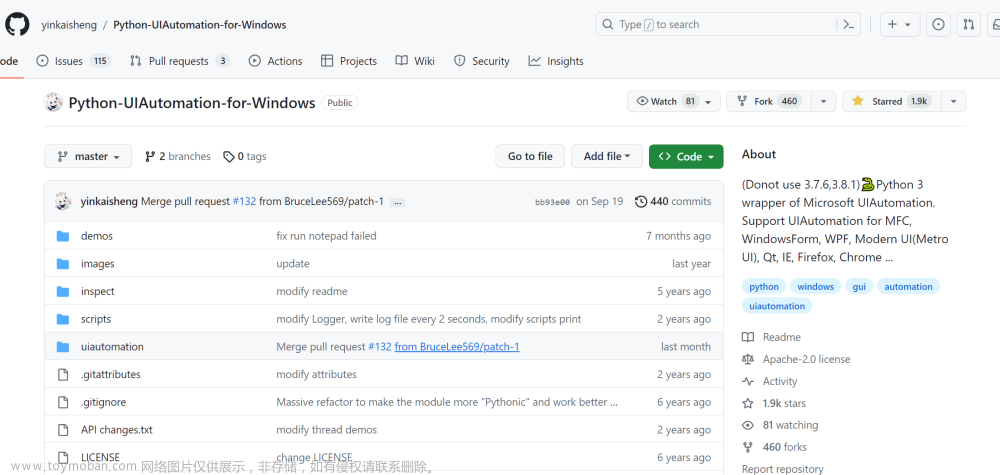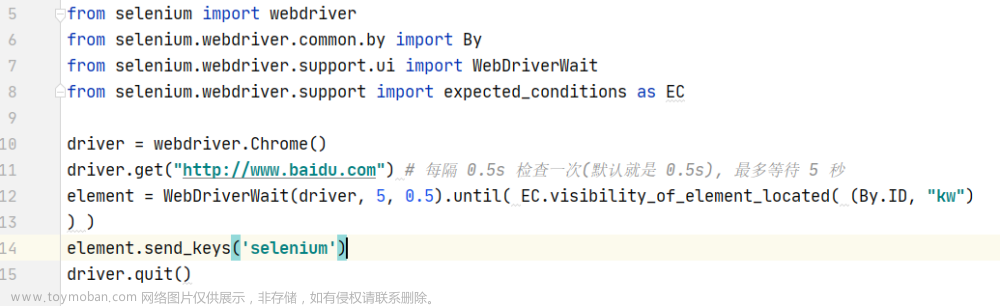1.安装
pip install uiautomation
2.UiAutomation 库常用场景
UiAutomation 库主要用于自动化测试和 UI 操作的场景。下面是一些常见的使用场景:
-
自动化测试:UiAutomation 库可以帮助开发人员编写自动化测试脚本,通过模拟用户操作和验证应用程序的行为来进行自动化测试。这可以提高测试效率、减少人工测试成本,并确保软件的质量和稳定性。
-
UI 操作和交互:UiAutomation 库可以用于编写脚本或程序来自动执行各种 UI 操作,如点击按钮、输入文本、选择下拉列表等。这对于需要大量重复性的操作或 UI 流程的自动化非常有用,可以提高工作效率并减少人为错误。
-
数据采集和处理:UiAutomation 库可以用于自动化采集网页或应用程序中的数据,例如抓取网页内容、提取信息、填充表单等。这对于需要大规模数据采集和处理的场景非常有帮助,可以节省时间和人力成本。
-
界面集成和扩展:UiAutomation 库可以与其他工具或框架结合使用,实现界面的集成和扩展。例如,可以将 UiAutomation 库与数据分析工具、自动化工具或业务系统集成,以实现更复杂的流程和功能。
总之,UiAutomation 库适用于任何需要自动化执行 UI 操作、进行自动化测试或进行界面集成的场景。它提供了丰富的功能和灵活的接口,可以根据具体需求进行定制和扩展。
3.常用方法
你提供的代码使用了 UiAutomation 库的一些常见方法来操作应用程序中的元素。下面是对每行代码的解释:
import uiautomation as uia
导入 UiAutomation 库。
uia.ButtonControl(Name='确定').Click()
uia.HyperlinkControl(Name='确定').Click()
uia.TextControl(Name='确定').Click()
分别通过按钮、超链接和文本控件的名称为"确定"来查找并点击对应的元素。
uia.MenuItemControl(Name='Save as').Click()
通过菜单项的名称为"Save as"来查找并点击对应的元素。注意,这里的名称中有多个空格,需要保持一致才能正确匹配。
uia.SplitButtonControl(LocalizedControlType='拆分按钮').Click()
通过拆分按钮的本地化控件类型为"拆分按钮"来查找并点击对应的元素。
uia.DocumentControl(LocalizedControlType='文档').Click()
通过文档的本地化控件类型为"文档"来查找并点击对应的元素。
uia.EditControl(Name='账户').Click()
通过编辑框的名称为"账户"来查找并点击对应的元素。文章来源:https://www.toymoban.com/news/detail-756169.html
4.在IE浏览器下UI库的常用方法
import uiautomation as uia
uia.ButtonControl(Name='确定').Click()
uia.HyperlinkControl(Name='确定').Click()
uia.TextControl(Name='确定').Click()
uia.MenuItemControl(Name='Save as').Click()
uia.SplitButtonControl(LocalizedControlType='拆分按钮').Click()
uia.DocumentControl(LocalizedControlType='文档').Click()
uia.EditControl(Name='账户').Click()
uia.ListControl((Name='test1|test2|test3').Click()
在这段代码中,使用了 uia.ButtonControl(Name='确定').Click() 来点击一个名为 “确定” 的按钮,uia.HyperlinkControl(Name='确定').Click() 来点击一个名为 “确定” 的超链接,uia.TextControl(Name='确定').Click() 来点击一个名为 “确定” 的文本控件。
使用了 uia.MenuItemControl(Name='Save as').Click() 来点击一个名为 “Save As” 的菜单项,uia.SplitButtonControl(LocalizedControlType='拆分按钮').Click() 来点击一个本地化控件类型为 “拆分按钮” 的拆分按钮,uia.DocumentControl(LocalizedControlType='文档').Click() 来点击一个本地化控件类型为 “文档” 的文档控件,uia.EditControl(Name='账户').Click() 来点击一个名为 “账户” 的编辑框。
使用了 uia.ListControl((Name='test1|test2|test3').Click() 来点击一个名为 “test1”、“test2” 或 “test3” 的列表控件。文章来源地址https://www.toymoban.com/news/detail-756169.html
到了这里,关于Python的UI操作——UiAutomation 库的文章就介绍完了。如果您还想了解更多内容,请在右上角搜索TOY模板网以前的文章或继续浏览下面的相关文章,希望大家以后多多支持TOY模板网!